全網最詳細 WebDAV 搭建文檔(Win Server 2019)
一、 環境介紹
1.1 服務端
系統:windows server 2019 standard
版本號:1809
操作系統版本:17763.379
1.2 客戶端
系統:windows 11
版本號:22H2
操作系統版本:22621.1702
1.3 客戶端軟件
軟件名稱:RaiDrive
版本號:2023.2.45
二、 服務端配置
2.1 WebDAV組件安裝
服務器端,需要安裝1個服務器角色(WebDAV發布)和1個功能(WebDAV重定向程序),截圖如下
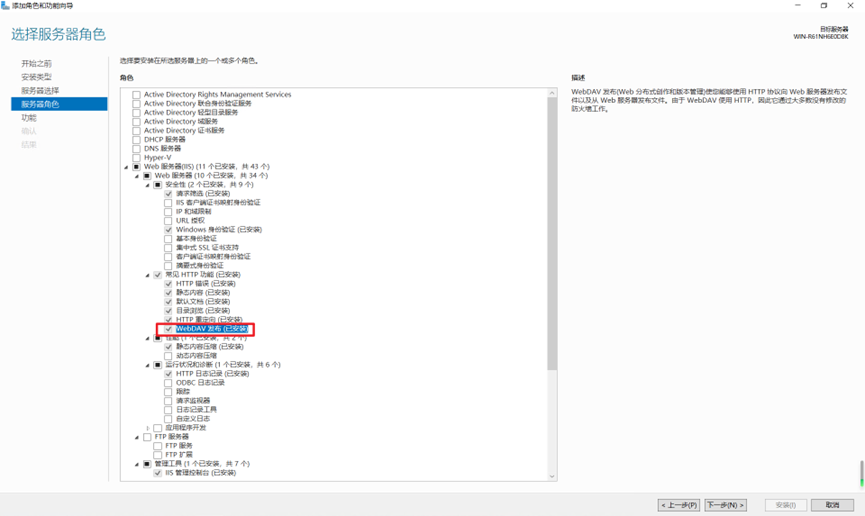
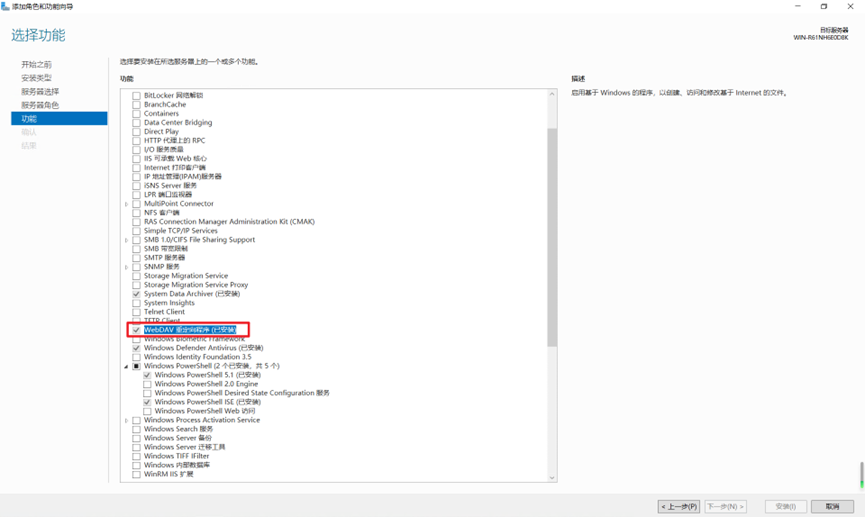
2.2 添加網站
1、進入到IIS管理器;
2、郵件“網站”,添加網站;
3、網站名稱自定義,路徑選擇你需要作為網站根目錄的文件夾;
4、IP地址填服務器私網地址,端口可以自定義。
5、主機名稱可以留空
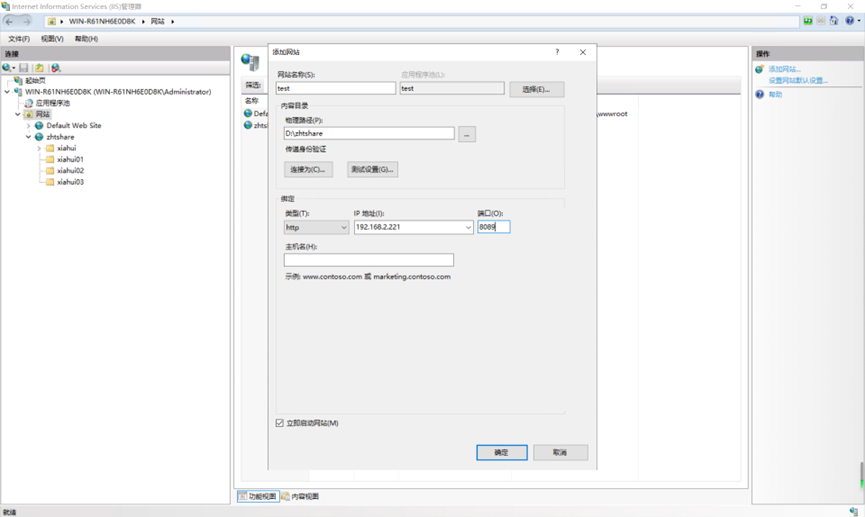
2.3 身份驗證
雙擊網站對應的“身份驗證”,啟用windows身份驗證。基于安全原因,關閉“匿名身份驗證”
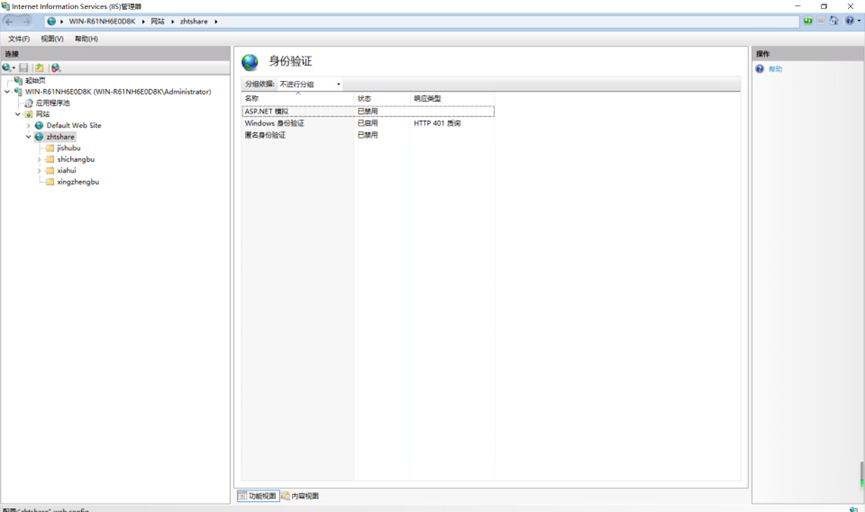
2.4 文件夾設置
文件夾主要用作權限設置,比如公司不同部門需要訪問不通的文件夾。
1、直接在服務器的根目錄上新建不同的文件夾即可,
2、然后在IIS里邊,右鍵剛才新建的網站“刷新”,即可顯示新建的文件夾。
3、默認新建的文件夾會繼承網站的權限。(權限會在2.4進行說明)
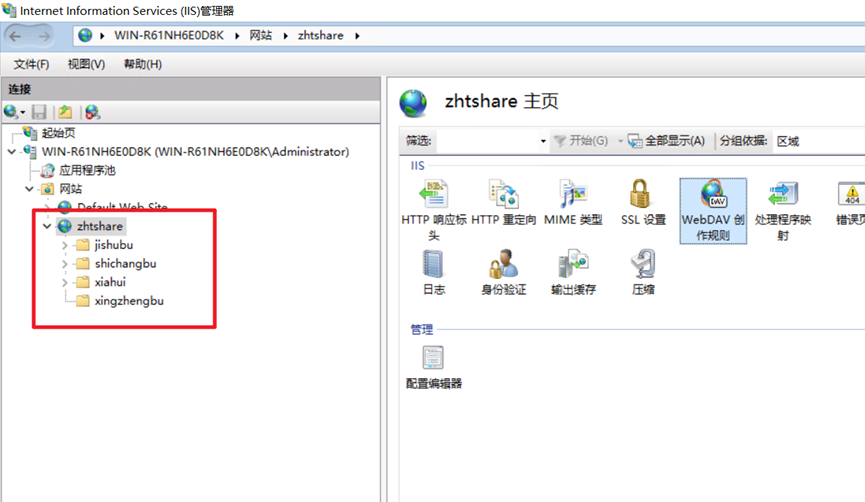
2.5 WebDAV創作規則(權限管理)
這一步分主要用來定義WebDAV的訪問規則,對權限進行細化。
1、雙擊“WebDAV訪問規則”,可以看到默認權限。
讀取:用讀取文件夾,文件;
源:當服務器中存儲有mp4等媒體文件時,是否允許在線播放。
寫入:允許修改、刪除。
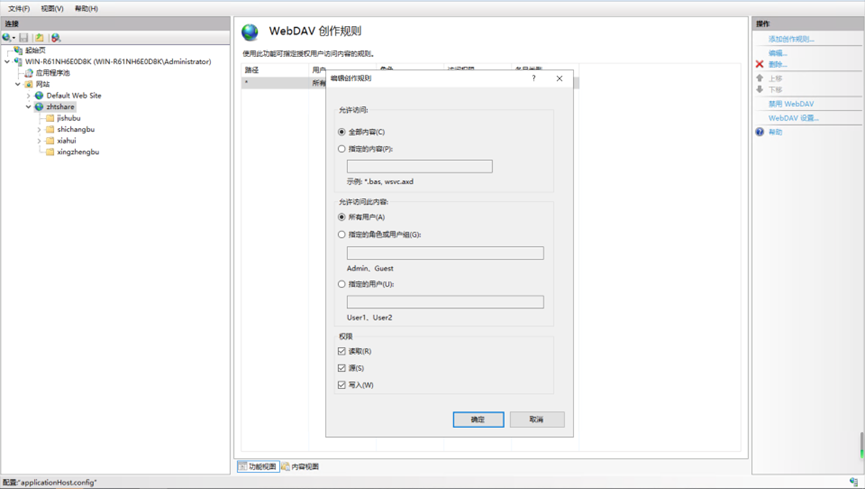
2、網站下邊每一個新的文件夾,會默認繼承主文件記得訪問屬性,需要對文件夾進行單獨權限設置。
2.6 權限詳解
需求1:
1、 用戶xiahui,需要jishubu文件夾的全部權限。
2、 其他目錄無任何訪問權限;

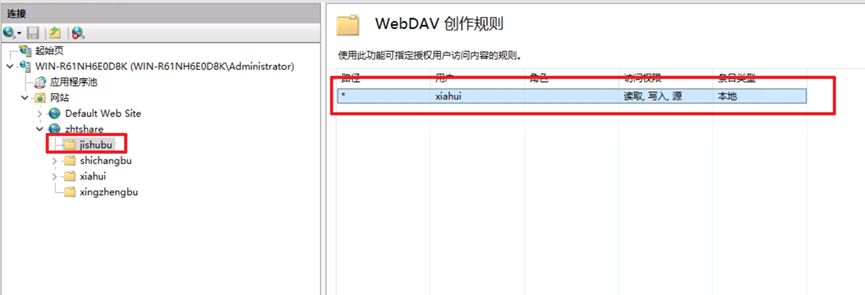
需求2:
1、 用戶xiahui02,需要shichangbu文件夾的全部權限。
2、 用戶xiahui02,需要xinzhengbu文件夾的讀、寫權限,但是不能在線播放視頻。
3、 其他目錄無任何訪問權限;

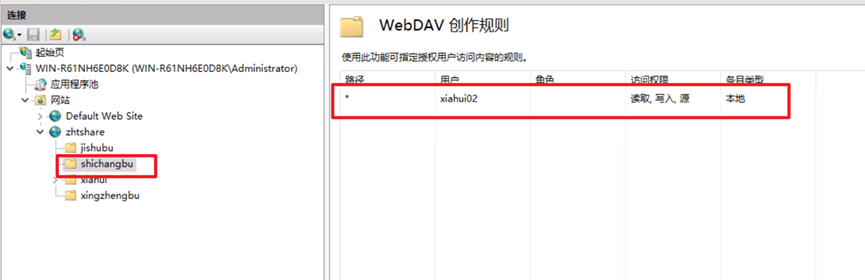
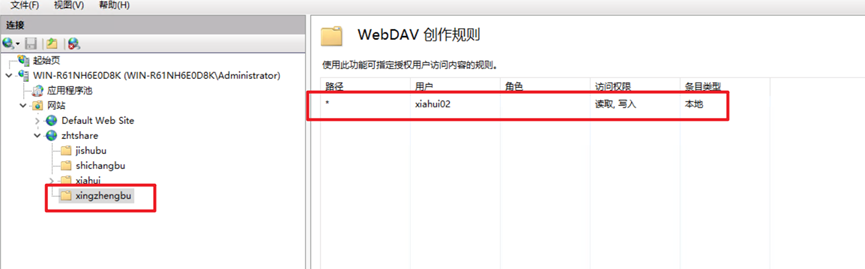
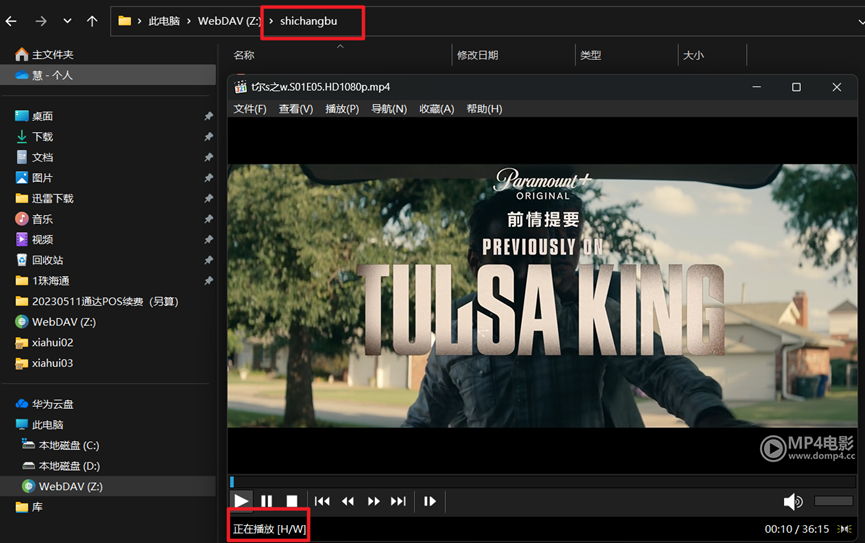
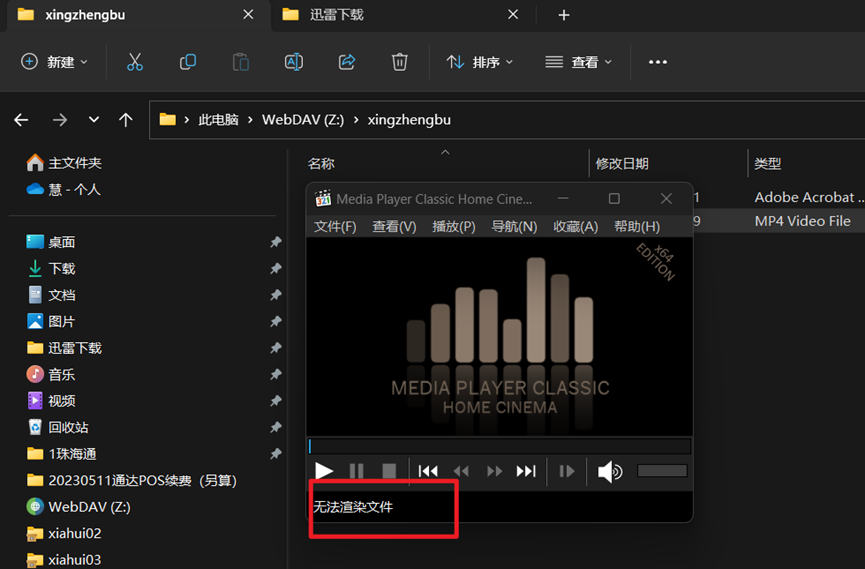
2.7請求篩選(文件大小管理)
這一步主要對文件大小進行限制,默認的文件大小小于50M,這里調整為4G(4294967295
字節)(FAT32文件系統支持的單個文件的最大體積),然后重啟網站服務。
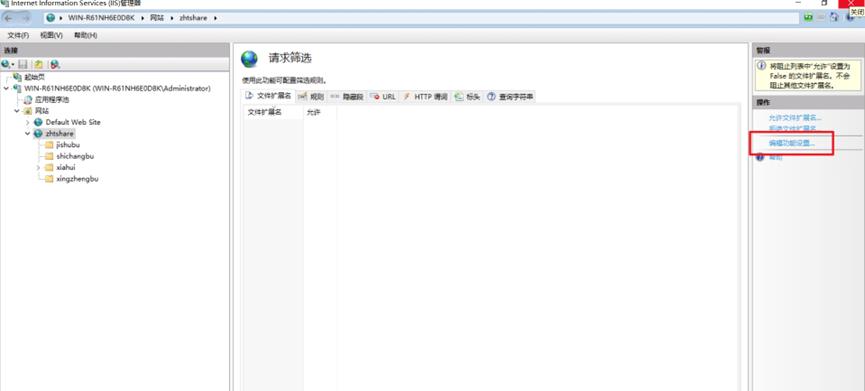
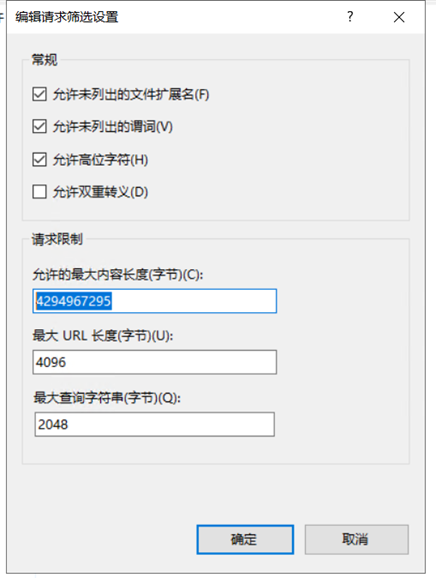
2.8 web.config配置文件隱藏
整理中
2.9 版本控制
整理中
2.10 SSL證書配置
1、導入證書
進入IIS控制臺,選擇導入證書。
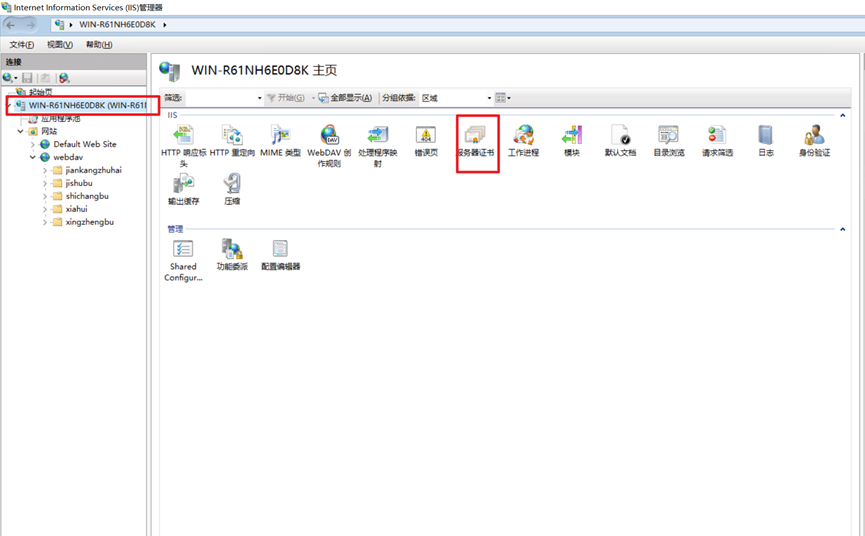
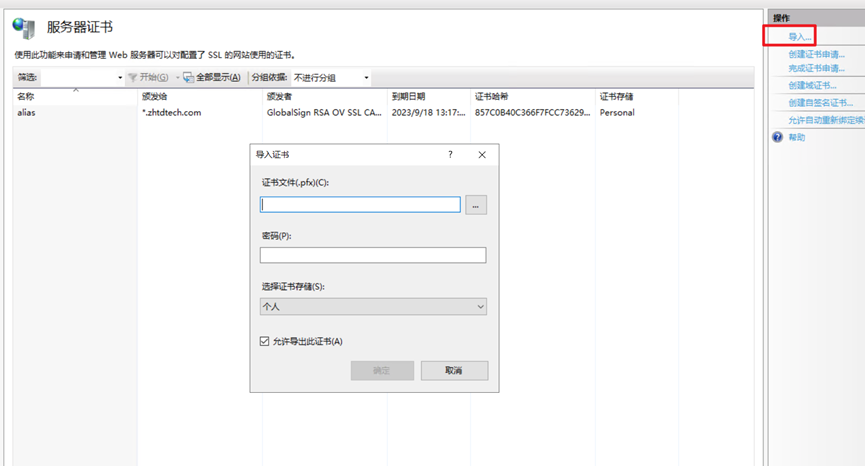
1、 配置https 接口;
選擇新建的網站,單擊綁定
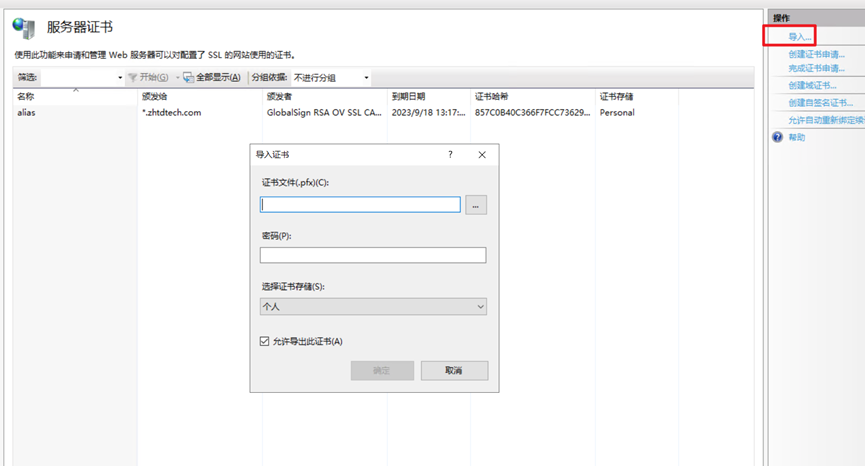
點擊添加,按照如下所示網絡綁定。

2、 DNS配置
在DNS服務頁面添加A記錄,如下所示
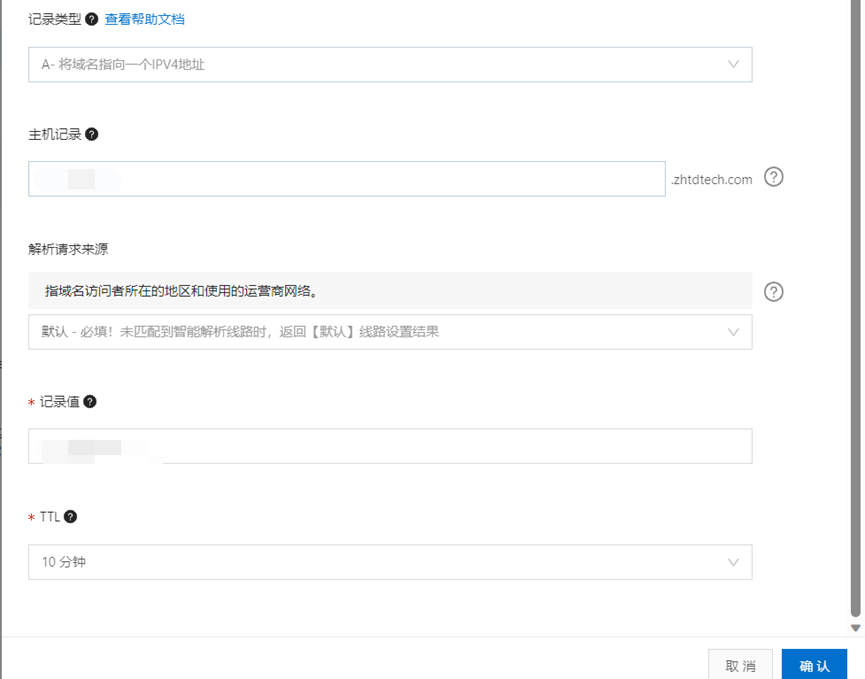
4、外網映射
不多說了,直接看圖吧。
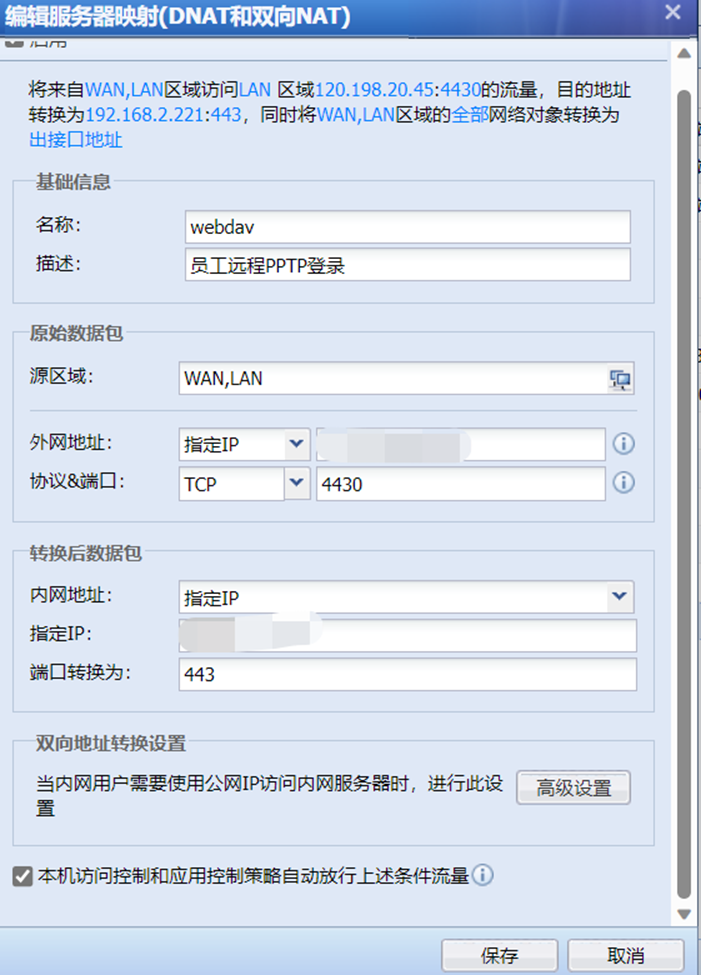
2.11 http 瀏覽器訪問權限設置(非常重要)
問題說明:
WEBDAV訪問有一個問題,可以通過瀏覽器直接訪問,此步驟也需要身份驗證,但是由于默認權限問題會導致登錄后用戶可以訪問所有目錄。(因為WEBDAV創作規則對http無效)
如下圖所示,通過zhtall 用戶http訪問,test2文件夾并沒有授予zhtall訪問權限,但是仍然可以進入到目錄。這是由于users組的存在,所有用戶默認都屬于users組,而users組擁有test2文件夾的訪問權限。
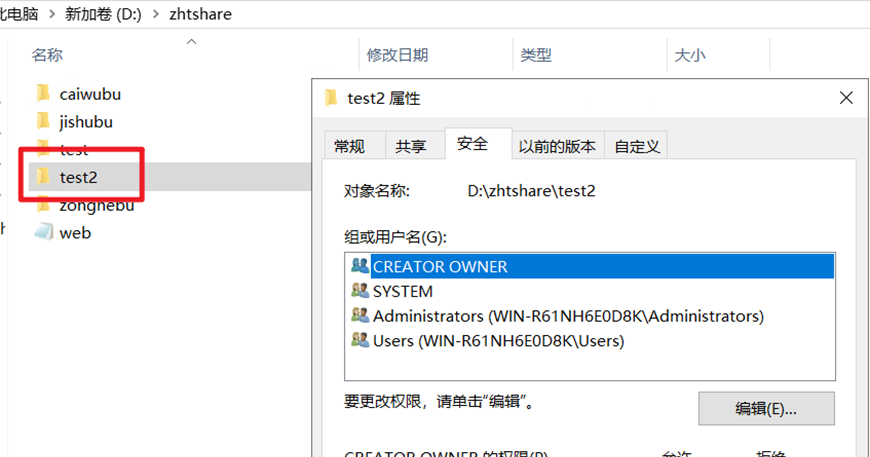
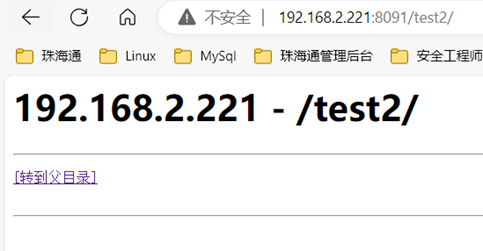
處理方法:
1、 進入到高級權限設置;
2、 禁用繼承;
3、 刪除users組的訪問權限;
4、 添加zhtall用戶訪問權限。
此這樣就可以限制單用戶訪問文件夾權限了。

三、 RaiDrive客戶端軟件介紹
該軟件能夠將服務端的文件夾當作盤符掛載在本地資源管理器。雖然win11默認也支持網絡映射,但是存在一些bug。(比如查看大文件屬性時,會將整個文件通過網絡全部緩存到本地才可以查看,導致資源管理器假死)
1、 打開軟件,點擊右上角“添加”
2、 “服務類型”選擇“NAS”,選擇填寫響應參數。
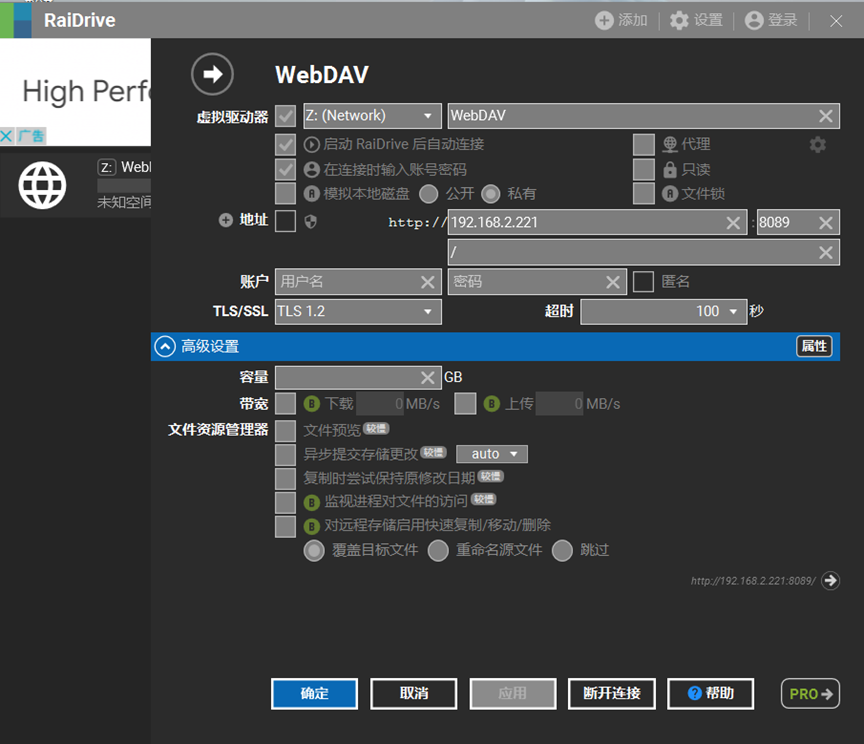




 浙公網安備 33010602011771號
浙公網安備 33010602011771號